Jos joku muu voi käyttää tietokonettasi, tämä "joku" voi tarkastella selaimen historiaa, kirjanmerkkejä, kirjautua sosiaalisen median tileihisi ja tarkastella postiasi (jos salasanat on tallennettu selaimeen tai kirjautunut sisään, ja minä olen kirjautunut sisään). Tämä on epämiellyttävää, mutta jos esimerkiksi kadotat kannettavan tietokoneen / tabletin ja sitä ei käytä vain kollega tai joku kotona, vaan täysin muukalainen? Ratkaisu on asettaa salasana päästäksesi selaimeen.
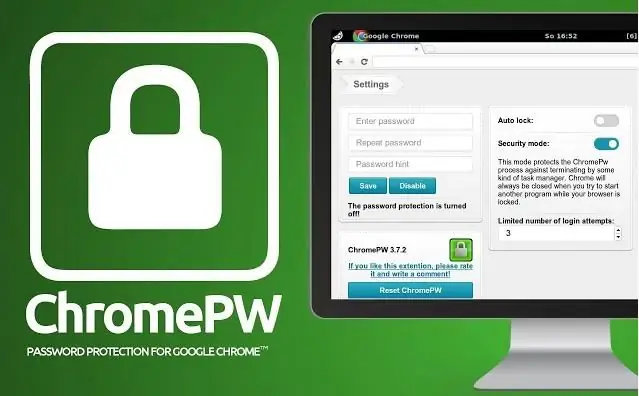
Välttämätön
kromiperheen selain (testattu goole-kromilla ja Yandexin selaimella)
Ohjeet
Vaihe 1
Siirry Chrome App Storeen (https://chrome.google.com/webstore/category/apps?utm_campaign=fi&utm_source=en-et-na-us-oc-webstrhm&utm_medium=et). Hae "ChromePW".
Vaihe 2
Napsauta hakutuloksissa "ChromePW" -sovellusta. Napsauta oikeassa yläkulmassa näkyvässä ikkunassa "Free" -painiketta - sovelluksen asennus alkaa (napsauta "Lisää", jos sitä pyydetään).
Vaihe 3
Kun laajennus on asennettu, seuraa avautuvan välilehden ohjeita - vinkit auttavat sinua ottamaan sovelluksen käyttöön ja asettamaan salasanan.
Vaihe 4
Valmis! Joka kerta, kun käynnistät selaimen, sinun on annettava salasana.






